如何使用雲主機在 Linux 上安裝 WordPress – SkySilk VPS
已發表: 2018-01-26想認真加強您的 WordPress 遊戲嗎? 考慮研究雲中的 WordPress 託管! 在幾分鐘內輕鬆部署和安裝自定義 WordPress 站點。 本指南將教您如何使用 SkySilk 雲服務和免費的虛擬專用服務器在 Linux 上安裝 WordPress。
為什麼在雲中使用 WordPress 託管?
WordPress託管的優勢
在雲中託管 WordPress 網站正成為全球網站管理員、開發人員和企業越來越受歡迎的選擇。 原因是,雲託管允許:
- 靈活性和可擴展性
- 定制安全
- 對服務器的完全根訪問
- 可從任何地方通過 Internet 訪問
將雲用於 WordPress 託管意味著所有者可以訪問網站所在的實際服務器,而不僅僅是其域名。
如何在 Linux 上安裝 WordPress
方法 1 – 一鍵式 WordPress 模板(簡單/初學者)
SkySilk 有一個預配置的 WordPress 模板,允許在幾分鐘內安裝一個 WordPress 網站,不需要以前的編程經驗。 請按照以下步驟啟動並運行您的網站。
第 1 步 – 首先,登錄您的 SkySilk 帳戶並導航到 VPS 儀表板。 單擊“創建容器”並選擇您想要的計劃。 在這種情況下,我們將選擇免費計劃:
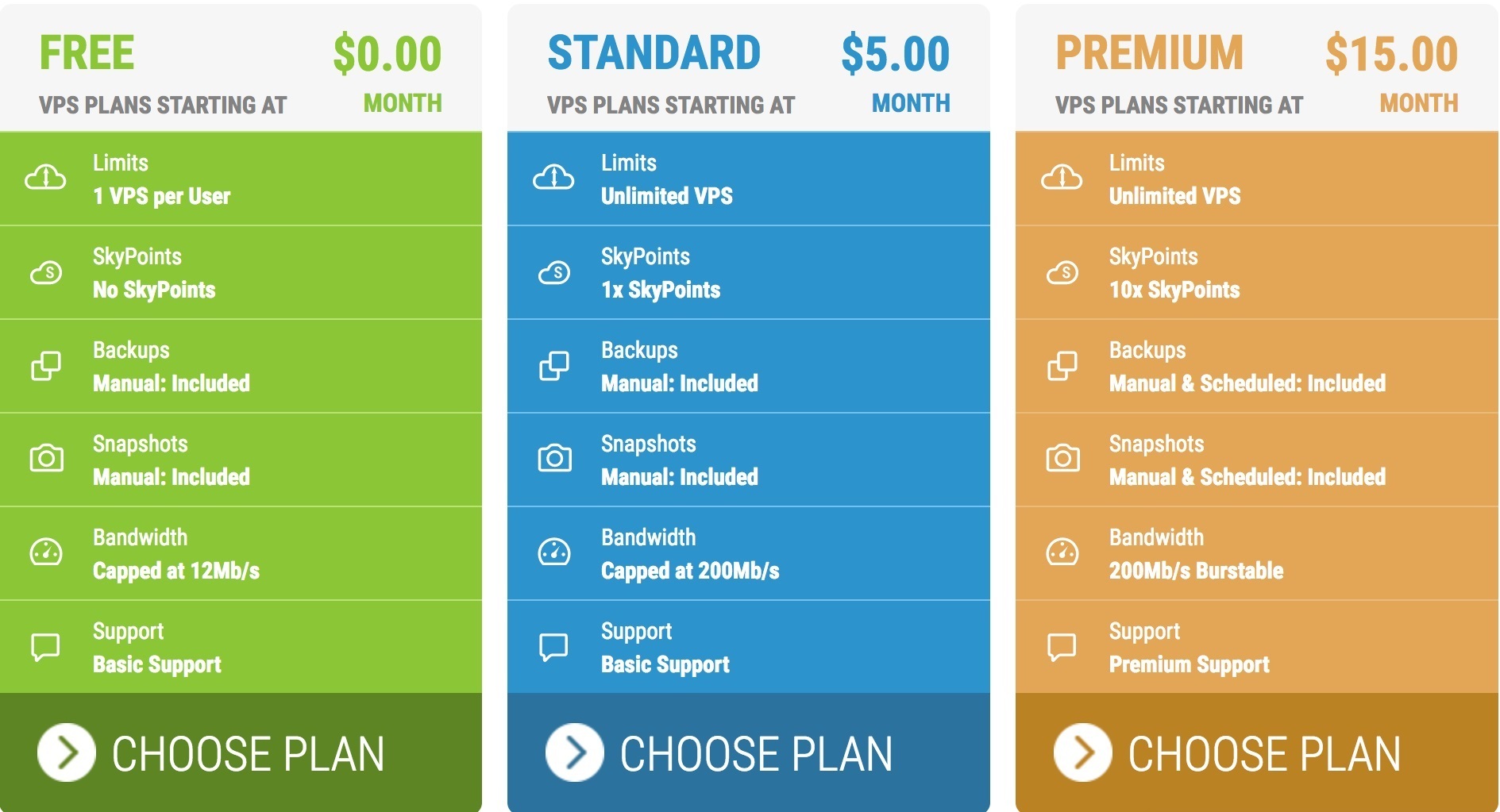
第 2 步 – 制定計劃後,向下滾動並切換到“應用程序和工具”選項卡。 選擇 WordPress 並填寫您的 Linux VPS 的信息。
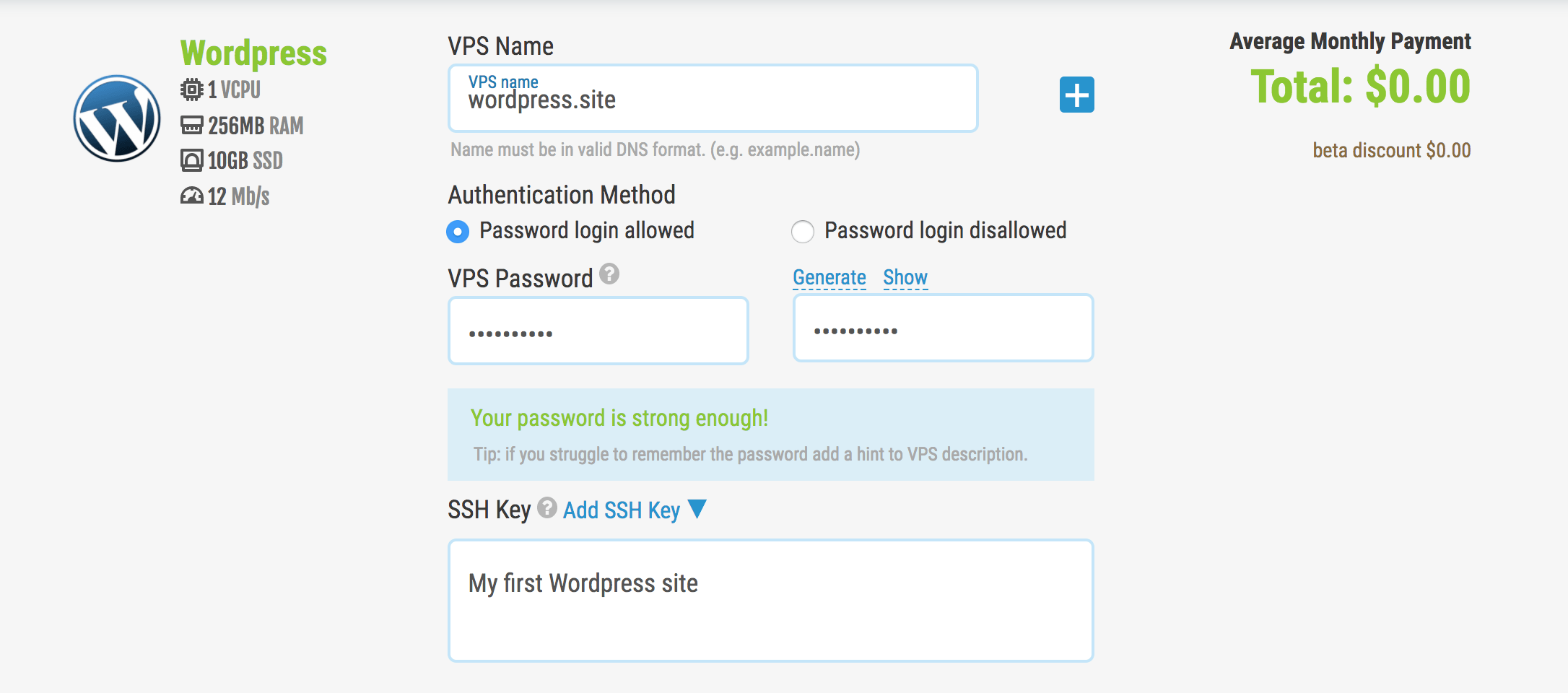
第 3 步 – 點擊“開始!”後,您將被帶到您的 VPS 儀表板,您的 VPS 將部署。 然後,您可以登錄您的機器並完成 WordPress 安裝過程,您的網站將在幾個站點中啟動!
方法 2 – 在 Linux 上手動安裝 WordPress(高級/有經驗)
對於那些寧願啟動干淨操作系統的人,必須手動安裝 WordPress。 這些步驟將為您的 VPS 提供所需的工具以及 WordPress。
首先,登錄您的 SkySilk 帳戶並導航到 VPS 儀表板。 單擊“創建容器”並選擇所需的計劃。
制定計劃後,向下滾動並切換到“清潔操作系統”選項卡。 選擇您選擇的 Linux OS 發行版並填寫您的 Linux VPS 的信息。
第 1 步:安裝 Apache Web 服務器
首先,要安裝 Apache Web 服務器,請發出以下命令:
$ sudo apt-get install apache2 apache2-utils
我們需要在系統啟動時啟用 Apache2 Web 服務器,同時啟動服務:
$ sudo systemctl 啟用 apache2 $ sudo systemctl 啟動 apache2
注意:Apache 默認的根目錄是 /var/www/html,你所有的 web 文件都將存儲在這個目錄中。
第 2 步:安裝 MySQL 數據庫服務器
接下來,我們需要通過運行以下命令來安裝 MySQL 數據庫服務器:
$ sudo apt-get install mysql-client mysql-server
在軟件包安裝過程中,系統會提示您設置 root 用戶密碼。 設置並確認您的 root 用戶的密碼。
數據庫服務器部署尚不安全,因此,發出以下命令以加強其安全性:
$ sudo mysql_secure_installation
系統將要求您安裝“validate_password”插件,因此輸入 Y/Yes 並按 Enter,並選擇默認密碼強度級別。
如果您不想更改 root 密碼,請在提示時鍵入 N/No。 對其餘後續問題回答是/是。
第 3 步:安裝 PHP 和模塊
接下來,我們需要使用以下命令安裝 PHP 和一些模塊,以便它與 Web 和數據庫服務器一起工作:
$ sudo apt-get install php7.0 php7.0-mysql libapache2-mod-php7.0 php7.0-cli php7.0-cgi php7.0-gd
現在我們擁有了開始運行 WordPress 所需的所有工具!

第 4 步:安裝 WordPress CMS
下載最新的 WordPress 包並通過在終端上發出以下命令來解壓它:
$ wget -c http://wordpress.org/latest.tar.gz $ tar -xzvf 最新的.tar.gz
然後將提取文件夾中的 WordPress 文件移動到 Apache 默認根目錄 /var/www/html/:
$ sudo rsync -av wordpress/* /var/www/html/
接下來,在網站目錄上設置正確的權限:
$ sudo chown -R www-data:www-data /var/www/html/ $ sudo chmod -R 755 /var/www/html/
第 5 步:創建 WordPress 數據庫
執行以下命令並提供 root 用戶密碼,然後按 Enter 移動到 MySQL shell:
$ mysql -u root -p
在 MySQL shell 中,鍵入以下命令,在 MySQL 命令的每一行後按 Enter。 請記住為 database_name、數據庫用戶使用您自己的有效值,並使用強大且安全的密碼作為 databaseuser_password:
mysql> 創建數據庫 wp_myblog; mysql> GRANT ALL PRIVILEGES ON wp_myblog.* TO 'your_username_here'@'localhost' IDENTIFIED BY 'your_chosen_password_here'; mysql> 刷新權限; mysql>退出;
轉到 /var/www/html/ 目錄並將現有的 wp-config-sample.php 重命名為 wp-config.php:
$ sudo mv wp-config-sample.php wp-config.php
然後使用 MySQL 設置部分下的數據庫信息更新它(請參閱下圖中突出顯示的框):
// ** MySQL 設置 - 您可以從您的虛擬主機獲取此信息 ** //
/** WordPress 的數據庫名稱 */
定義('DB_NAME','database_name_here'); /** MySQL 數據庫用戶名 */
定義('DB_USER','username_here'); /** MySQL 數據庫密碼 */
定義('DB_PASSWORD','password_here'); /** MySQL 主機名 */ define('DB_HOST',
'本地主機'); /** 用於創建數據庫表的數據庫字符集。 */ 定義('DB_CHARSET',
'utf8'); /** 數據庫整理類型。 如有疑問,請勿更改此設置。 */ 定義('DB_COLLATE', '');之後,使用以下命令重新啟動 Web 服務器和 mysql 服務:
$ sudo systemctl restart apache2.service $ sudo systemctl 重啟 mysql.service
打開您的網絡瀏覽器,然後輸入您的服務器地址: http://server-address以獲取下面的歡迎頁面。 通讀頁面並點擊“Let's go!” 繼續並填寫所有要求的屏幕信息。
您的 WordPress 網站現已啟動並運行,因此,您現在可以根據自己的喜好編輯該網站。
WordPress 託管總結
恭喜! 如果您做到了這一點,那麼您現在已經掌握了在幾分鐘內在 Linux 上安裝 WordPress 所需的知識。 從那裡,天空是極限! 因此,多虧了雲,任何人都可以使用 WordPress 託管,並可以對其進行定制以適應任何項目的需求。
SkySilk Cloud Services 是一個值得考慮的好託管站點,因為它們提供完全免費的 WordPress 託管,可以根據需要輕鬆啟動和擴展。 在他們的一鍵式 WordPress 模板和多個乾淨的 Linux 操作系統選項之間,沒有理由不知道如何使用雲託管在 Linux 上安裝 WordPress。
要開始使用免費 WordPress 託管的 SkySilk VPS,請單擊下面的按鈕:
註冊 SkySilk
相關文章,
- 如何在您的 WordPress 網站上安裝免費 SSL
- 博主與 WordPress? 選擇哪一個,為什麼?
- 如何向 WordPress 登錄頁面添加安全問題
*這篇文章可能有附屬鏈接,這意味著如果您選擇通過我的鏈接購買,我可能會收到少量費用(您無需支付額外費用)。 這有助於我們保持 WPMyWeb 正常運行並保持最新狀態。 感謝您使用我們的鏈接,我們非常感謝! 學到更多。
